以前に1つのインジケーターで5つのボリンジャーバンドを表示するスクリプトを作りましたが、今回はケルトナーチャネルを作りました。
TradingViewでボリンジャーバンドを5つまで表示!MTF対応
ケルトナーチャネルでボラティリティを

分かりやすく色分けをしてあります。ご要望や感想などコメントいただけると非常に嬉しいです。
TradingViewでの表示はこちら(2023/10/23 ver1.0)
- 2023年10月23日
- 【Pine ver1.0 公開】 ケルトナーチャネルのスクリプトを公開
※インジケーターへのご質問・改善アイデアあれば、下部のコメント欄かアンケートに投稿お願いします!
インジケーターの使い方・見方
このインジケーターに関してはパラメーターの設定だけでケルトナーチャネル(略してKC)の表示を選ぶことができます。
ケルトナーチャネルは基準の中央線があります。これは指数平滑移動平均線(EMA)です。上の線は、その基準線にATR(アベレージ・トゥルー・レンジ)の二乗を掛けた値を足したものです。
パラメーターの解説
まずは時間足になります。初期設定の「チャート」は現在の足です。MTFとして上位の足も表示できます。
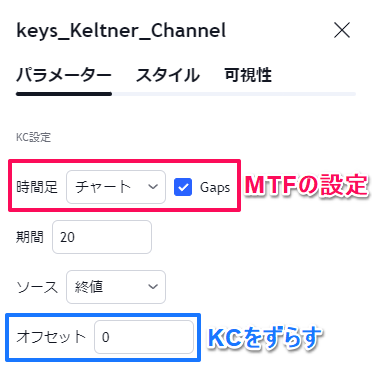
オフセットで横軸にプラスだと右に、マイナスだと左に平行移動させることもできます。
隣のGapsとは上位足にしたときに滑らかに表示するかしないかです。オンにすると滑らかになりますが、オフだとカクカクの階段状に表示されます。

正確な表示はオンの方かもしれませんが、好みで選んでください。
オフセットはボリンジャーバンドを右や左に移動させる機能です。
表示設定
5つまで表示が可能です。左端のチェックボタンをオンにしてください。
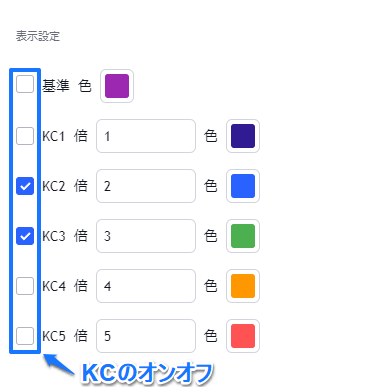
ATRの倍率は1から5までになってますが、それぞれ小数点も含めて変更ができます。ラインの色も変更できます。
背景色の設定
KCごとの隙間に色を付けることができます。これも右端のチェックボタンをオンにしてください。
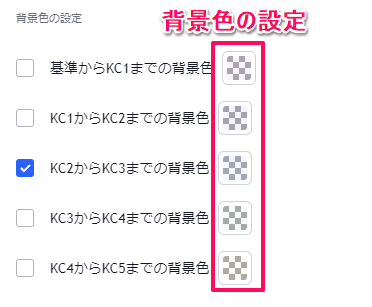
背景色は薄く設定されてますので、見やすいように調整してください。
ボリンジャーバンドとケルトナーチャネルの違い
ボリンジャーバンドの場合、トレンドが発生、もしくはボラティリティをが大きくなるとバンドが大きく広がります。逆にトレンドがなくなり、ボラティリティも小さくなるとバンドが狭くなります。

一方でケルトナーチャネルの場合、バンド幅は常に一定です。トレンドが発生しても追従する形になり、トレンドがなくなりレンジになったとしても平行になることが多いです。

そもそも基準線がボリンジャーバンドはSMAで、ケルトナーチャネルはEMAとなり、20期間のEMAとかを使っている方はケルトナーチャネルで表示するのも一つかもしれません。
次回はもう一つ似た「エンベロープ」のインジケーターを作ろうと思います。
ご協力よろしくお願いいたします。
TradingViewオリジナルインジ一覧はこちら

当記事で紹介しているインジケーターの他にも、FXキーストンではTradingView対応のオリジナルインジを複数公開中です。いずれも無料でお使いいただけます。
気になったインジがあれば試してみて、気づいた点や感想などありましたらぜひアンケートかコメントでお聞かせください!
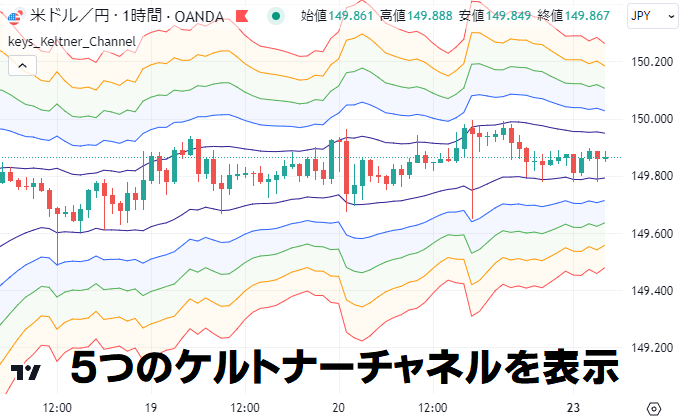
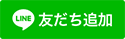



















コメント